Mit dem Windows-Betriebssystem können Sie Android-Apps ausführen, und das ist viel einfacher, als Sie vielleicht denken. Wofür ist das? Entwickler können beispielsweise entwickelte Anwendungen direkt auf ihrem Desktop testen und Gamer können ihre Lieblingsspiele auf dem großen Bildschirm genießen.
Wie kann man das machen? Es gibt mehrere Optionen, von der Verwendung verschiedener Emulatoren bis hin zum dualen Booten. Durch die Installation des Emulators können Sie mobile Spiele und Anwendungen auf Ihrem Computer vollständig nutzen. Die Wahl eines bestimmten Programms hängt von Ihren Bedürfnissen ab. Spieler sollten auf Nox, KoPlayer und Andy achten. Für Programmierer ist Genymotion besser geeignet.
Contents
BlueStacks

BlueStacks war einer der frühesten Pioniere dieser “Android on PC”-Geschichte, aber sie ist in letzter Zeit sehr aufgebläht und Konkurrenten haben sie schnell eingeholt. Es ist jedoch immer noch ein sehr leistungsfähiger Emulator, und diese Liste wäre unvollständig, ohne es zu erwähnen. Das Programm verfügt über eine russische Benutzeroberfläche und wird mit einem vorinstallierten Google Play Store geliefert, der Zugriff auf mehr als zwei Millionen Anwendungen und Spiele bietet.
BlueStacks hat ein paar Funktionen, die keiner seiner Konkurrenten bietet. Die erste ist die Möglichkeit, Live auf Twitch zu streamen. Zweitens kannst du mit BlueStacks TV auch live auf Facebook Live übertragen. Ansonsten unterstützt es Multitasking wie ein echtes Smartphone.
BlueStacks ist mit der Layercake-Technologie ausgestattet, die Hardwarebeschleunigung verwendet, um die Spieleleistung zu verbessern. Wenn Sie einen PC mit 8 GB RAM haben, können Sie sogar direkt aus dem Bluestacks-Fenster streamen. Von den Minuspunkten ist anzumerken, dass die kostenlose Version voller Anzeigen ist und ständig anbietet, gesponserte Anwendungen zu installieren.
Nox-Spieler
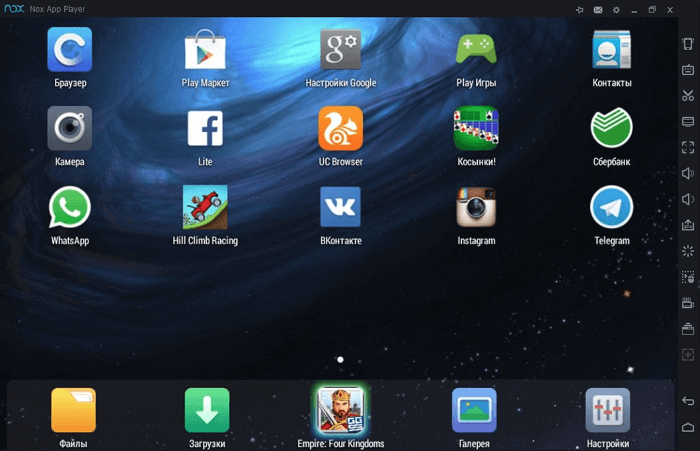
Nox Player ist ein weiterer Emulator, der auf Android 4.4 KitKat basiert und sich durch schnelle Leistung und erweiterte Funktionalität auszeichnet. Wenn BlueStack im Rückstand ist, versuchen Sie es mit Nox, das weniger Anforderungen an die technischen Eigenschaften stellt und besser für schwache Computer geeignet ist. In den Einstellungen können Sie die Anzahl der CPU-Kerne, FPS oder die Menge an RAM ändern, die Sie Nox zuweisen möchten. Sie können zwischen zwei Grafik-Rendering-Modi wechseln: DirectX oder OpenGL.
Sie finden die benötigten Anwendungen im integrierten Google Play Store oder ziehen einfach die heruntergeladene APK-Datei in den Nox Player, um die Anwendung zu installieren. Um Sie noch mehr zu überraschen, wird es mit einer gerooteten Version von Android geliefert. Außerdem ist es möglich, mehrere Instanzen des Programms gleichzeitig auszuführen.
Mit der Skriptaufzeichnungsfunktion können Sie bestimmte Aktionen auf dem Bildschirm aufzeichnen und später wiedergeben. Dies kann besonders nützlich sein, wenn Sie eine Aktion auf Android automatisieren müssen, deren manuelle Ausführung sonst sehr eintönig wäre.
Remix OS-Player
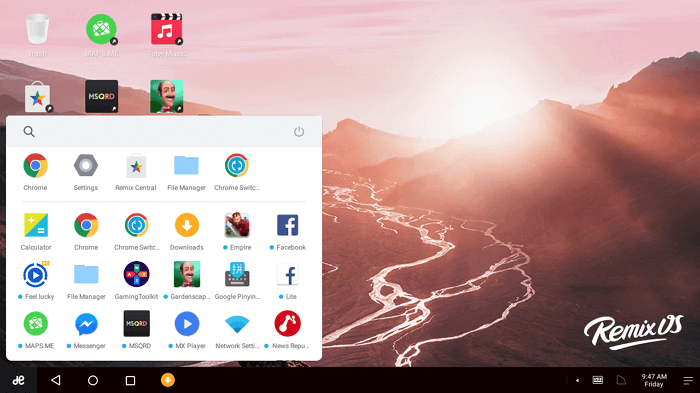
Remix OS ist ein Betriebssystem basierend auf dem Android x86-Projekt. Sie können Remix OS auf Ihrem Windows oder Mac installieren, aber es gibt eine noch einfachere Möglichkeit, das Programm zu erleben, ohne es als vollständiges Betriebssystem installieren zu müssen.
Remix OS Player ist ein kostenloser Windows-Emulator mit Android 6.0 Marshmallow. Bitte beachten Sie vor der Installation von Remix OS Player, dass dieser einige AMD-Chipsätze nicht unterstützt und außerdem die Aktivierung der “Virtualisierungstechnologie” in Ihrem BIOS erfordert.
Wenn Sie Remix OS Player zum ersten Mal starten, werden Sie mit einer bereits aktualisierten Oberfläche begrüßt, komplett mit einer Taskleiste am unteren Bildschirmrand (wie in Windows) und einer Start-Schaltfläche für den schnellen Zugriff auf alle installierten Anwendungen. Die integrierte Software von Remix Central zeigt Ihnen eine Liste beliebter Apps und Spiele, die Sie installieren können. Natürlich gibt es Unterstützung für den Google Play Store, sodass Sie jede gewünschte Anwendung herunterladen können.
Es ist äußerst angenehm, während des Spielens die bekannten Tastaturtasten anstelle des Touchscreens des Smartphones zu verwenden. Es ist erwähnenswert, dass Remix OS Player gut für Spiele optimiert ist – Sie können Tastaturtasten zuordnen und mehrere Spiele gleichzeitig auf demselben Bildschirm steuern.
Es gibt auch viele Verbesserungen, die dem Benutzer ein besseres Spielerlebnis bieten. Sie können die Signalstärke, den Netzwerktyp, den Standort, den Akkustand und mehr manuell einstellen, was Ihnen beim Debuggen von Anwendungen helfen kann.
MEmu

MEmu wird mit vorinstalliertem Jellybean 4.2 geliefert und zusätzliche Pakete müssen heruntergeladen werden, um auf Lollipop zu aktualisieren. MEmu ist kompatibel mit Computern, die auf Intel-, Nvidia-Prozessoren basieren und ist im Gegensatz zu Remix OS Player mit Chips von AMD kompatibel. MEmu ist voll kompatibel mit Windows 7, 8 und 10.
Wenn Sie das Programm zum ersten Mal starten, werden Sie leider von einer alten Android-Version vor vier Jahren mit einem Steuerungsmenü in der Seitenleiste begrüßt. MEmu ist im Google Play Store vorinstalliert, sodass Sie Apps und Spiele durchsuchen und herunterladen können.
Außerdem ist es mit APK-Dateien in Windows verknüpft, sodass Sie die APK-Datei einfach von überall auf Ihrer Festplatte öffnen können und sie automatisch in MEmu gestartet wird. Wenn Sie eine coole Android-App finden, können Sie diese über MEmu über ein USB-Kabel über MEmu direkt auf Ihr Telefon senden.
Das Programm unterstützt Tastaturlayouts, sodass Sie bestimmte Tasten zuweisen können, um das Berühren in bestimmten Bereichen des Bildschirms zu simulieren. Darüber hinaus wird der Vollbildmodus unterstützt, es gibt Dienstprogramme zum Aufnehmen von Screenshots, Bildschirmaufzeichnungen und einigen anderen Funktionen. Darüber hinaus verfügt es über ein interessantes „Activity Recording“-Tool, mit dem Sie bestimmte Aktionen in Anwendungen aufzeichnen und jederzeit wiedergeben und so Aufgaben im Handumdrehen automatisieren können.
Insgesamt ist MEmu eine gute Wahl. Der einzige Nachteil ist, dass es mit einer wirklich alten Version von Android ausgeliefert wird. Sie können auf die Lollipop-Version upgraden, diese ist jedoch mindestens 2 Jahre alt.
Genymotion
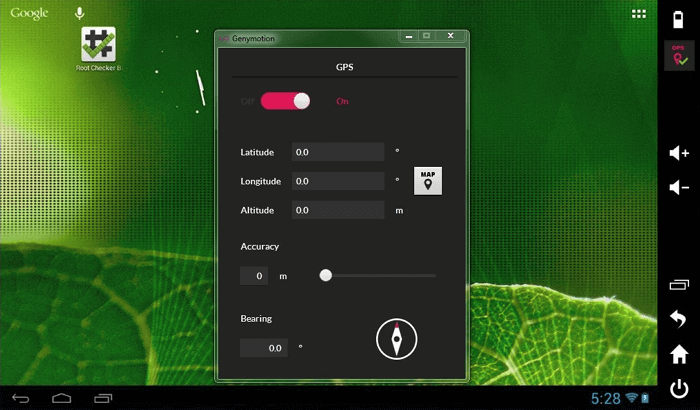
GenyMotion hat sich zu einer großartigen Alternative zur Android Studio IDE entwickelt. Das Programm ist eher für Entwickler gedacht, aber Sie können es auch für Spiele verwenden. Stellen Sie vor dem Booten sicher, dass Sie die “Virtualisierungstechnologie” im BIOS aktiviert und die neueste Version von VirtualBox installiert haben. Sie müssen auch ein Konto registrieren.
Einer der Vorteile von Genymotion besteht darin, dass Sie jedes Smartphone auswählen können, um jede Android-Version zu simulieren und zu installieren – von 4.4 KitKat bis 7.0 Nougat. Sie können schnell zwischen Geräten wechseln, um zu sehen, wie das Programm auf jedem von ihnen funktioniert. Damit Entwickler ihre Anwendungen direkt in der Integrated Development Environment (IDE) testen können, bietet das Programm Plugins für Android Studio, IntelliJ IDEA und Eclipse.
Die kostenlose Version unterstützt die manuelle Konfiguration von GPS-Koordinaten, Akkustand und Kamera. Die Premium-Version schaltet viele neue Funktionen wie die Bildschirmanzeige und die Genymotion-Fernbedienung mit einem echten Telefon frei.
Standardmäßig wird der Emulator nicht mit dem Google Play Store geliefert, aber mit ein wenig Bastelei an den Einstellungen können Sie ihn durch die manuelle Installation von GApps erhalten. Genymotion hat auch eine Online-Version, die direkt im Browser verwendet werden kann, aber dafür müssen Sie eine E-Mail an die Entwickler schreiben und einen privaten Zugang haben.
SprungDroid

LeapDroid ist so gut, dass es letztes Jahr von Google übernommen und schließlich eingestellt wurde, aber es kann immer noch von Websites von Drittanbietern heruntergeladen werden. Machen Sie keinen Fehler, trotz des Schließens kann LeapDroid immer noch einer der zuverlässigsten Emulatoren auf dem Markt sein.
Es basiert wie die meisten ähnlichen Programme auf Android 4.4 KitKat und wird mit allen AOSP-Anwendungen wie Browser, Musik, Kamera usw. Der Startbildschirm verfügt über Verknüpfungen zum Herunterladen beliebter Spiele aus dem Google Play Store wie Clash of Clans und Pokemon GO.
Sie können die APK auch direkt von Ihrem Computer installieren, wenn Sie möchten. Es gibt Unterstützung für den Vollbildmodus, ein Tool zum Erstellen von Screenshots und die Möglichkeit, einen Grafik-Rendering-Modus zwischen OpenGL oder DirectX zu wählen.
AMIDuOS

AMIDUoS, auch DuOS genannt, wird von Megatrends, einem amerikanischen Unternehmen mit Sitz in Georgia, entwickelt. Stellen Sie vor der Installation von DuOS sicher, dass in Ihrem BIOS die “Virtualisierungstechnologie” aktiviert ist und Microsoft Net Framework 4.0 oder höher installiert ist.
In den ersten Versionen wurde das Programm mit dem Amazon App Store ausgeliefert, enthält jetzt aber bereits einen vorinstallierten Play Store mit Unterstützung für die russische Sprache. Es ist möglich, aus dem Internet heruntergeladene APK-Dateien zu installieren . Tatsächlich können Sie in Windows einfach mit der rechten Maustaste auf das APK klicken und Sie haben die Möglichkeit, die gewünschte Datei direkt in DuOS zu installieren.
In den Einstellungen können Sie die Menge an RAM, FPS und DPI manuell einstellen. Eine Funktion, die mir sehr gefallen hat, ist die Möglichkeit, im “Root”-Modus zu arbeiten. Dies bedeutet, dass Sie im Wesentlichen über integrierte Root-Benutzerrechte verfügen und spezialisierte Anwendungen ausführen können.